So legen Sie in Excel einen Kreis um eine Zahl
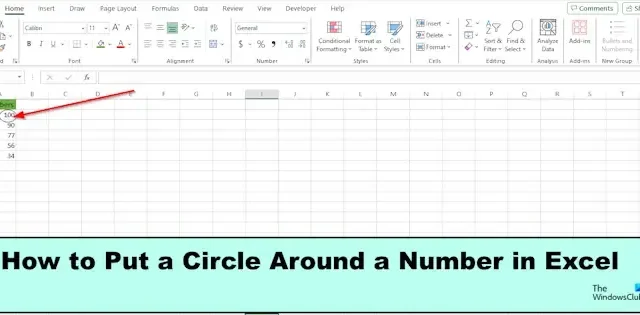
Möchten Sie eine Zahl in Ihrer Excel-Tabelle mit einem Kreis markieren , um sie hervorzuheben, ohne die Zelle einzufärben? In diesem Artikel erklären wir Methoden, wie Sie eine Zahl in Ihrer Excel-Tabelle einkreisen.
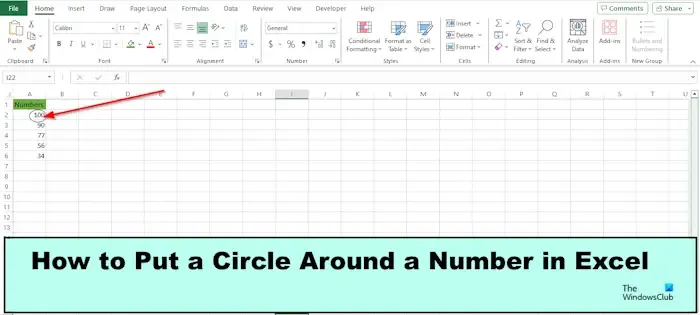
So legen Sie in Excel einen Kreis um eine Zahl
Befolgen Sie die nachstehenden Methoden, um in Excel einen Kreis um eine Zahl zu setzen.
- Verwenden der Illustrationsfunktion.
- Symbol verwenden
- Verwenden der Symbolleiste für den Schnellzugriff
1] Verwenden der Illustrationsfunktion

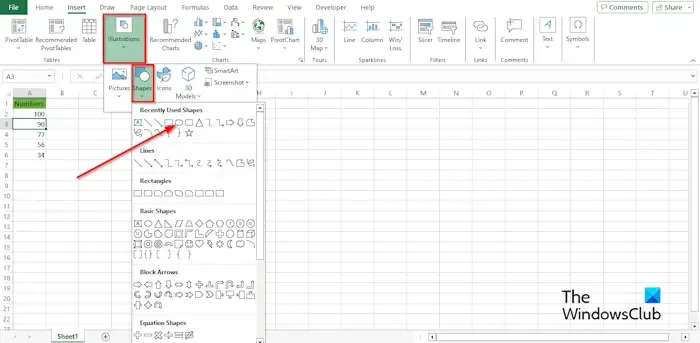
Klicken Sie auf der Registerkarte „Einfügen“ auf die Schaltfläche „Illustration“, klicken Sie auf „Formen“ und wählen Sie im Menü die ovale Form aus.
Zeichnen Sie die Form in die Tabelle. mach es klein.
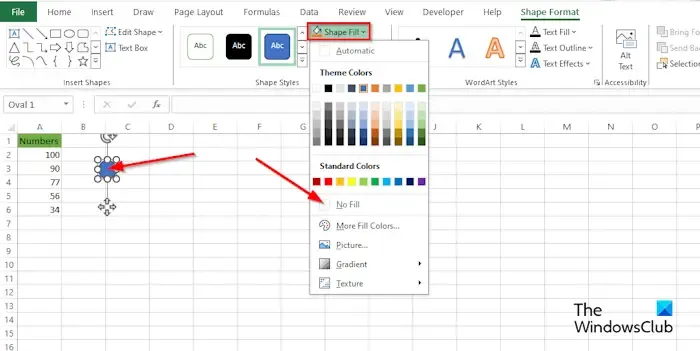
Formformat![]()
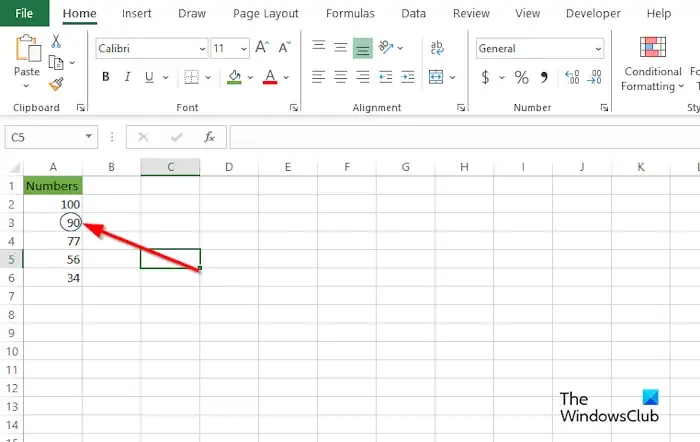
Ziehen Sie nun die ovale Form über die Zahl, die Sie einkreisen möchten.
2] Symbol verwenden
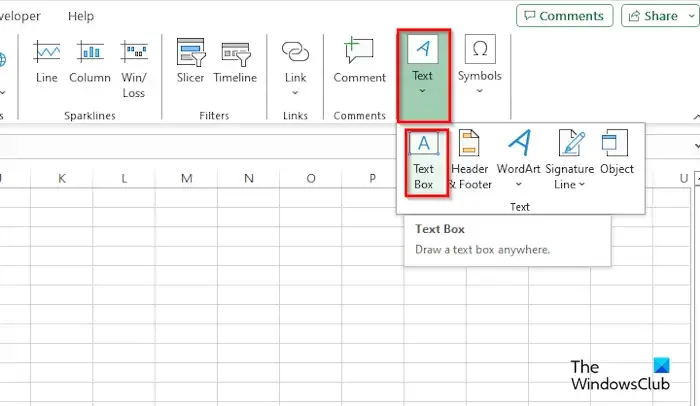
Klicken Sie auf der Registerkarte „Einfügen“ auf die Schaltfläche „Text“ und wählen Sie „Textfeld“ aus dem Menü.

Klicken Sie auf der Registerkarte „Formformat“ auf die Schaltfläche „Formfüllung“ und wählen Sie im Menü „Keine Füllung“ aus.
Doppelklicken Sie auf das Textfeld.
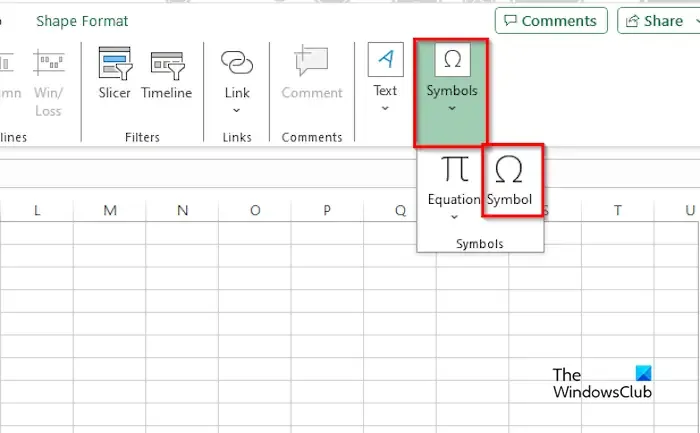
Gehen Sie dann zurück zur Registerkarte „Einfügen“ , klicken Sie auf die Schaltfläche „Symbol“ und wählen Sie „Symbol“ aus dem Menü.
Ein Symbol- Dialogfeld wird geöffnet.
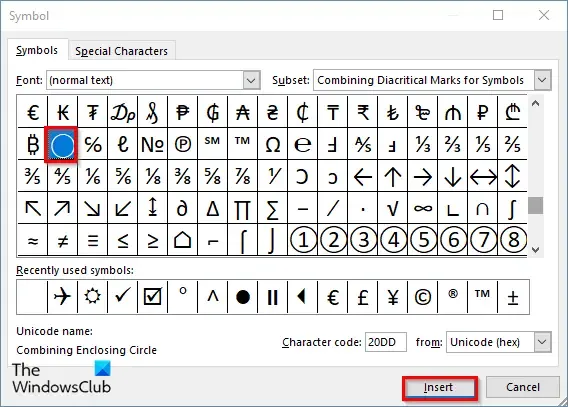
Klicken Sie auf das Feld „Schriftart“ , wählen Sie (Normaler Text) und die Teilmenge sollte „Kombinierende diakritische Zeichen für Symbole“ lauten.
Wählen Sie den Kreis aus und klicken Sie dann auf Einfügen.
Das Symbol wird in das Textfeld eingefügt.
Bewegen Sie das Textfeld über die Zahl, die Sie einkreisen möchten. Das Kreissymbol bewegt sich mit.
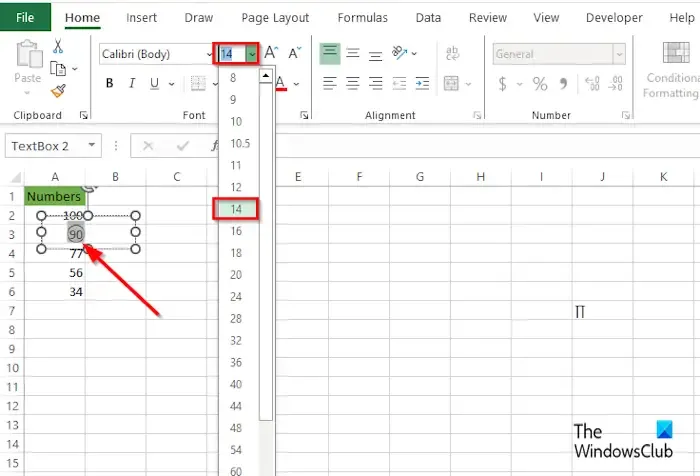
Wenn Sie das Symbol vergrößern möchten, markieren Sie das Symbol, klicken Sie dann auf die Schaltfläche „Schriftgröße“ und wählen Sie eine Größe aus der Liste aus.
Wählen Sie das Textfeld aus.
Gehen Sie dann zur Registerkarte „Formformat“ , klicken Sie auf die Formkontur und wählen Sie „Keine Kontur“.
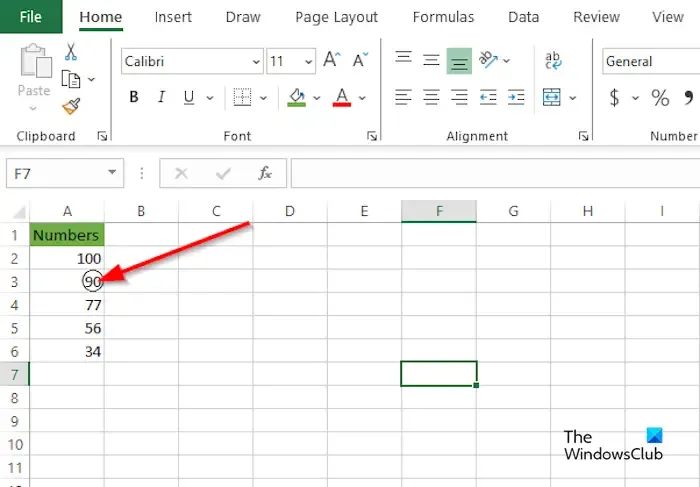
Der Umriss um das Textfeld verschwindet.
3]Verwenden der Symbolleiste für den Schnellzugriff
Klicken Sie auf den Dropdown-Pfeil in der Symbolleiste für den Schnellzugriff und wählen Sie im Menü „Weitere Befehle“ aus, oder klicken Sie auf die Registerkarte „Datei “ und wählen Sie in der Backstage-Ansicht Optionen aus.
Ein Dialogfeld mit den Excel-Optionen wird angezeigt.
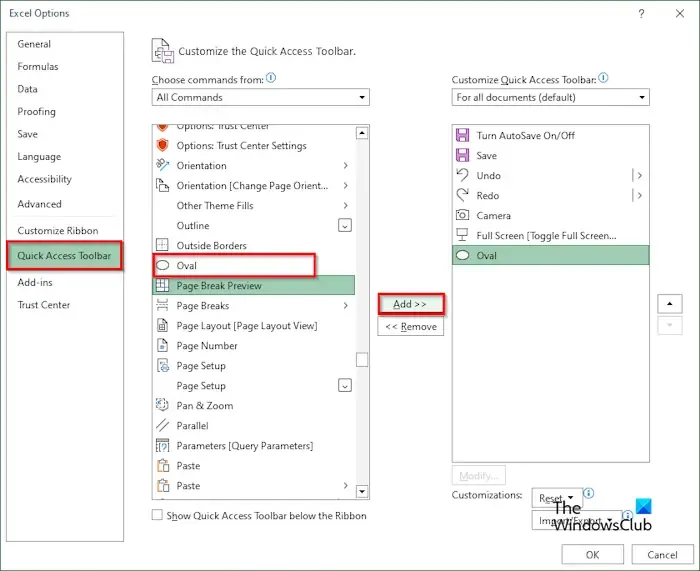
Klicken Sie links auf die Symbolleiste für den Schnellzugriff.
Wählen Sie in der Liste „Aus Befehl auswählen“ alle Befehle aus.
Scrollen Sie dann nach unten zu „Oval“, klicken Sie auf „Hinzufügen“ und dann auf „OK“.
Die ovale Form wird zur Symbolleiste für den Schnellzugriff hinzugefügt.
Klicken Sie in der Symbolleiste für den Schnellzugriff auf den Befehl „Oval“ und zeichnen Sie ihn über die Zahl.
Klicken Sie dann auf die Registerkarte „Formformat“ , klicken Sie auf die Schaltfläche „Formfüllung“ und wählen Sie im Menü „Keine Füllung“ aus.
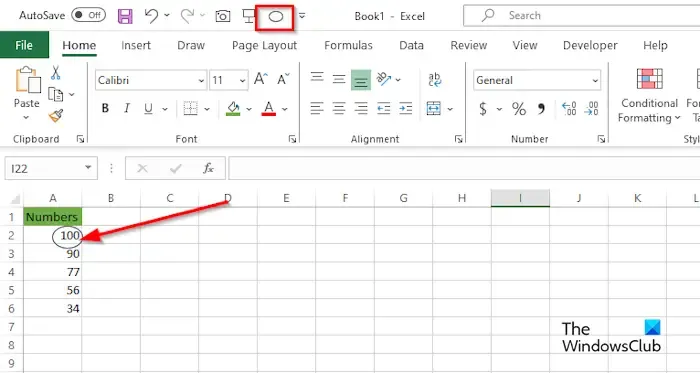
Jetzt ist die Zahl eingekreist.
Wie bildet man eine Zahl mit einem Kreis darum?
Klicken Sie auf der Registerkarte „Einfügen“ auf die Schaltfläche „Illustration“, klicken Sie auf „Form“ und wählen Sie im Menü „Oval“ aus. Zeichnen Sie die ovale Form in die Tabelle. Klicken Sie mit der rechten Maustaste auf die Form, wählen Sie Text bearbeiten und geben Sie die Zahl in die Form ein.
Wie erstelle ich in Excel ein Textfeld in einem Kreis?
Klicken Sie auf der Registerkarte „Einfügen“ auf die Schaltfläche „Text“ und wählen Sie „Textfeld“ aus dem Menü. Zeichnen Sie das Textfeld in die Tabelle. Klicken Sie auf die Schaltfläche „Formformat“, klicken Sie auf die Schaltfläche „Form bearbeiten“, bewegen Sie den Cursor über „Form ändern“ und wählen Sie „Oval“ aus dem Menü. Verwenden Sie die Punkte rund um die Form, um sie in einen Kreis zu verwandeln. Jetzt haben wir einen Kreis.
Ich hoffe, Sie verstehen, wie man in Excel einen Kreis um eine Zahl setzt.



Schreibe einen Kommentar